Kodi - это кроссплатформенный медиаплеер с открытым исходным кодом и развлекательный центр, который позволяет воспроизводить потоковые мультимедиа, такие как подкасты, видео, музыку, документальные фильмы, фильмы из Интернета и локальное сетевое хранилище. Exodus - одна из сторонних надстроек, которые пользователи могут добавлять в Kodi. Exodus имеет большую коллекцию высококачественных фильмов и потокового мультимедиа.
Установка Kodi в Ubuntu
Чтобы установить надстройку Exodus, вам необходимо установить Kodi на вашем Ubuntu. Чтобы установить Kodi, запустите терминал командной строки и выполните следующую команду:
sudo add-apt-repository ppa: team-xbmc / ppa sudo apt-get update && sudo apt-get install kodi
После выполнения команды вы можете найти приложение Kodi в меню списка приложений.
Особенности Kodi
- Он может воспроизводить музыку разных форматов, включая FLAC, mp3, wav.
- Поддерживает различные форматы видео, в том числе фильмы, потоковое онлайн-видео.
- Поддерживает телешоу.
- Вы можете импортировать изображения в библиотеку для просмотра и просмотра.
- Он позволяет записывать и смотреть телепередачи в прямом эфире.
- Он имеет широкий выбор пользовательских надстроек для веб-сервисов, приложений и скриптов.
Установка Exodus на Kodi
Перед добавлением Exodus в Kodi вы должны убедиться, что ваши настройки Kodi могут загружать и просматривать контент из неизвестных источников.
Запустить Kodi
Нажмите кнопку «Домой» и введите «Kodi», чтобы найти приложение. Если описанный выше процесс установки завершится успешно, отобразится значок Kodi. Щелкните значок приложения, чтобы запустить его.
Откройте Kodi
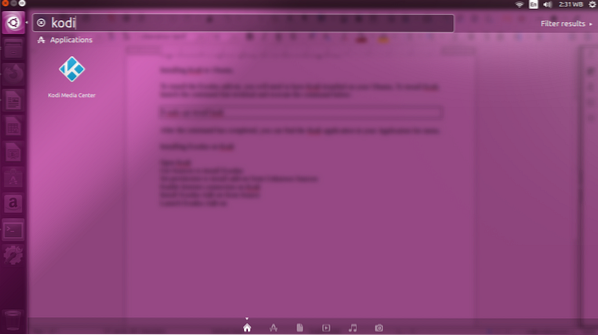
1. Запустите Kodi, нажмите «Настройки» (значок шестеренки).
2. Нажмите «Диспетчер файлов».”
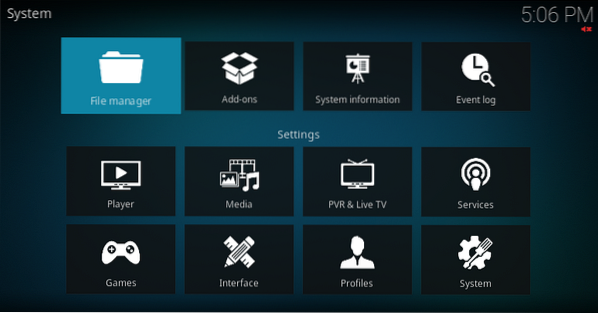
3. Дважды щелкните «Добавить источник», затем щелкните «Нет» во всплывающем окне.
Добавить источник
Добавить источник файла
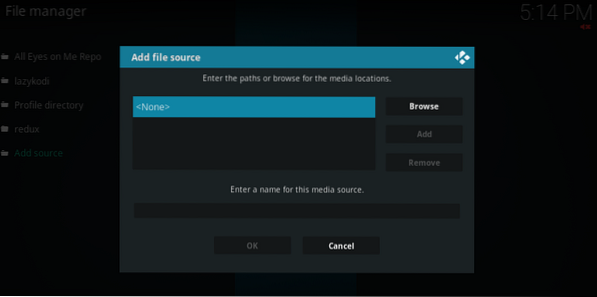
4. Выберите «Введите» или скопируйте и вставьте следующий URL-адрес в свой Kodi, затем нажмите «ОК».”
https: // i-a-c.github.io /
Исходный репозиторий Exodus
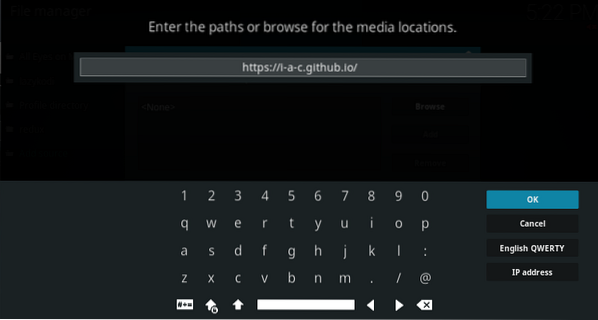
5. Введите имя, чтобы сохранить источник. Например, введите «Exodus Redux» и нажмите «ОК», чтобы сохранить исходный код.
Источник СМИ
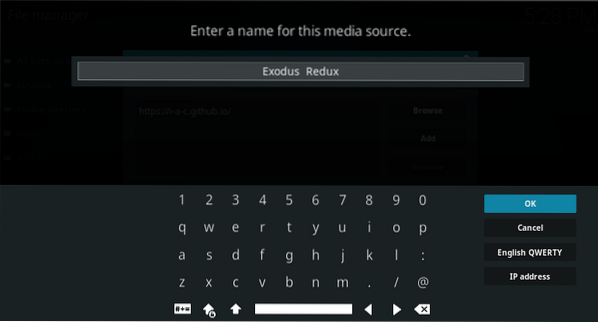
Исходный файл Exodus Redux
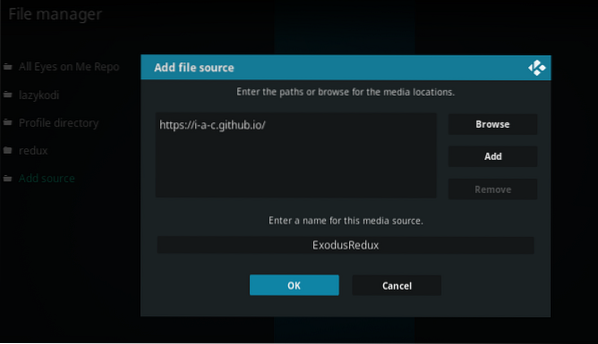
6. Вернитесь в главное меню Kodi, нажмите «Надстройки», а затем щелкните значок «Пакет» в верхнем левом углу главного меню.
Значок пакета надстройки

7. В следующем окне браузера надстроек выберите «Установить из zip-файла.”
Браузер дополнений
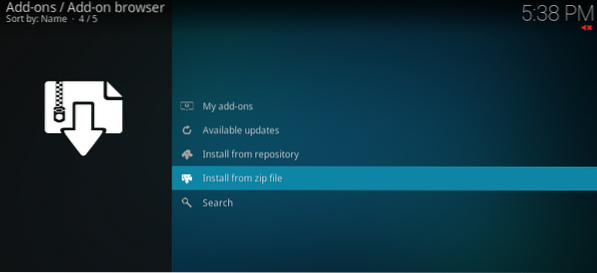
8. Выберите «ExodusRedux».”Это относится к имени файла, которое вы сохранили на шаге 5 выше.
Установить из zip-файла: Exodus Redux
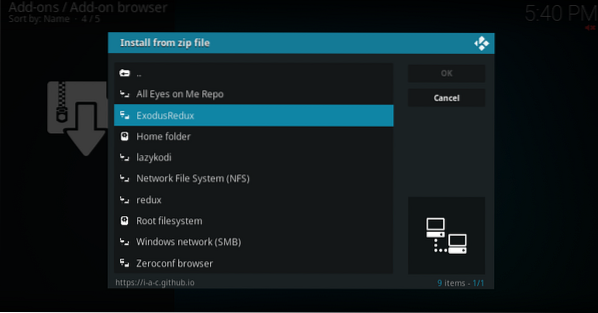
9. Нажмите «репозиторий».исход-0.0.Икс.zip / ”.
Репозиторий Exodus Redux
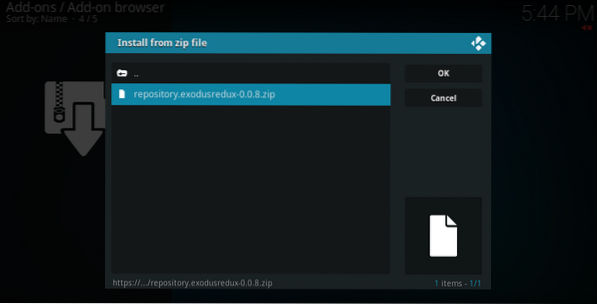
10. Подождите, пока в правом верхнем углу появится уведомление об установленном надстройке, прежде чем переходить к следующему шагу.
11. Нажмите «Установить из репозитория».”
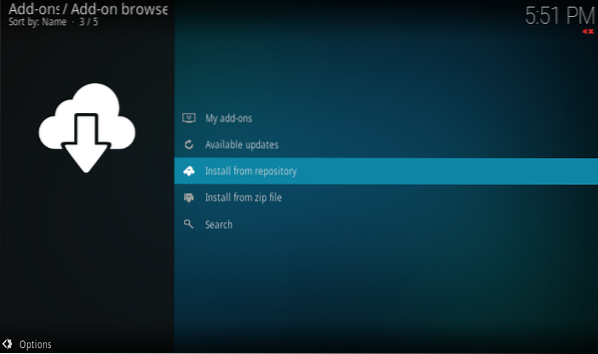
12. Нажмите «Exodus Redux Repo».”
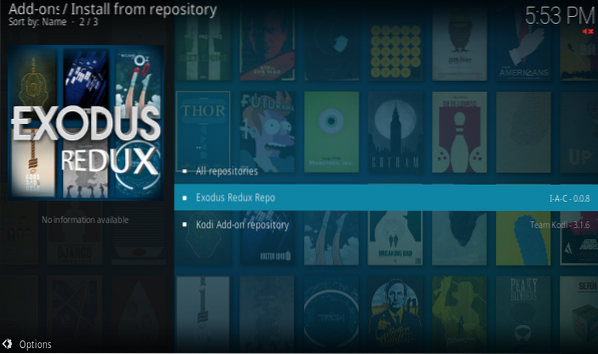
13. Нажмите «Надстройки для видео».”
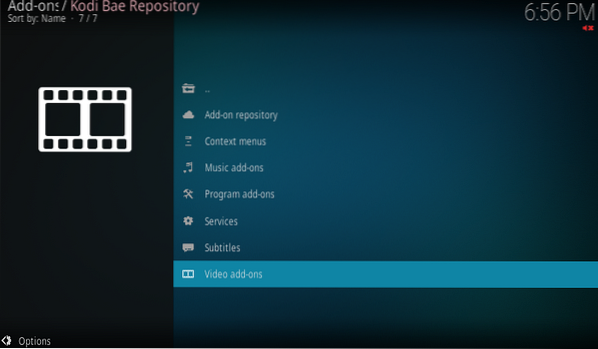
14. Нажмите «Exodus Redux».”
15. Нажмите «Установить» в правом нижнем углу.
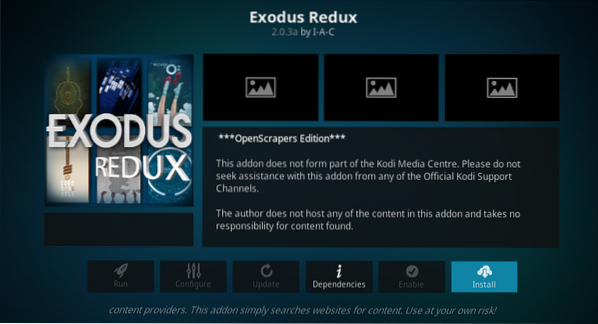
16. Откройте Exodus на Kodi, перейдя в главное меню Kodi.
Главное меню> Дополнения> Дополнения для видео> Exodus
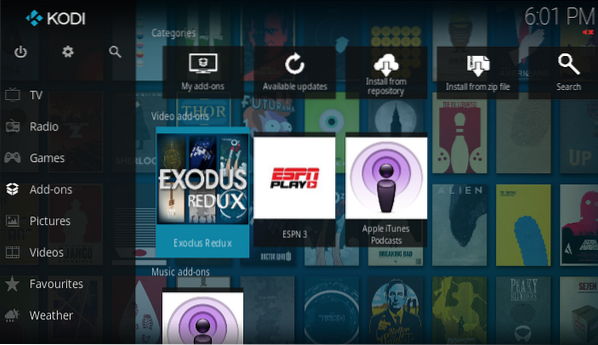
Установите Exodus с репозиторием Kodi Bae
Второй способ установки Exodus - через репозиторий Kodi Bae
Шаг 1. Загрузите zip-файл репозитория Kodi Bae.
Вы можете загрузить zip-файл со страницы Github репозитория Kodi Bae: Репозиторий Kodi Bae, затем щелкнуть репозиторий.kodibae-X.Икс.Икс.zip-файлы для загрузки.
Шаг 2. Откройте Kodi, нажмите «Надстройки», а затем щелкните значок пакета надстроек Kodi в верхнем левом углу.

Шаг 3. В браузере надстроек выберите «Установить из ZIP-файла.”
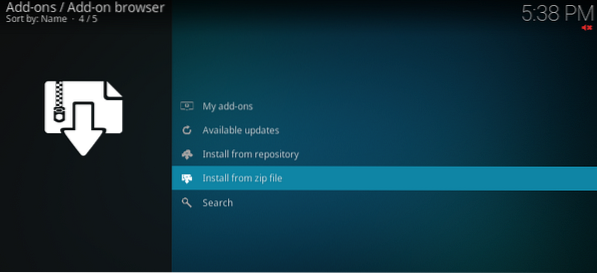
Шаг 4. Выберите zip-файл, который вы загрузили со страницы Github репозитория Kodi Bae, перейдя в место, где вы сохранили файл, i.е., хранилище.kodibae-X.Икс.Икс.застегивать. В моем случае я нахожу файл в / home / tuts / Downloads / repository.kodibae-X.Икс.Икс.застегивать
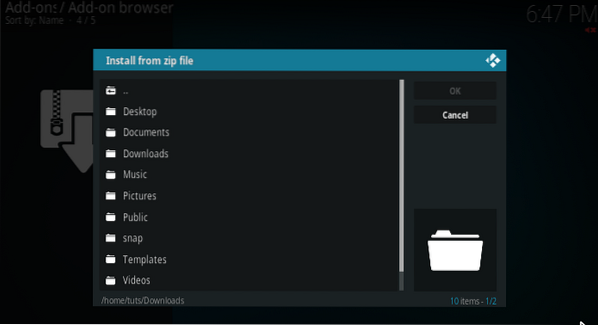
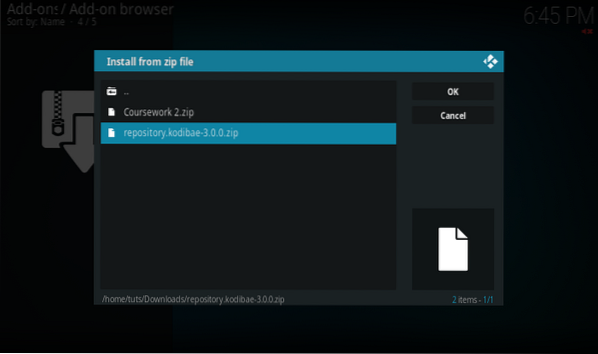
Шаг 5. Затем вы должны увидеть уведомление об установке надстройки Kodi Bae Repository в правом верхнем углу.
ШАГ 6. Нажмите «Установить из репозитория».”
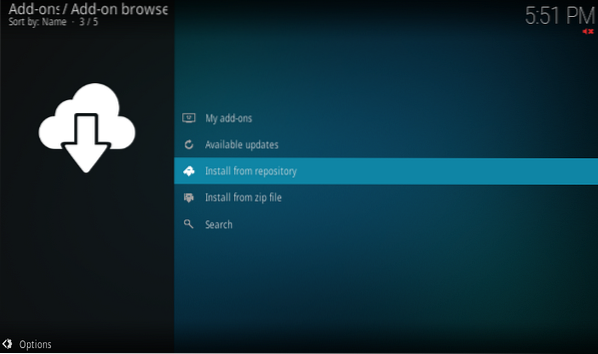
Шаг 7. Нажмите Репозиторий Kodi Bae.
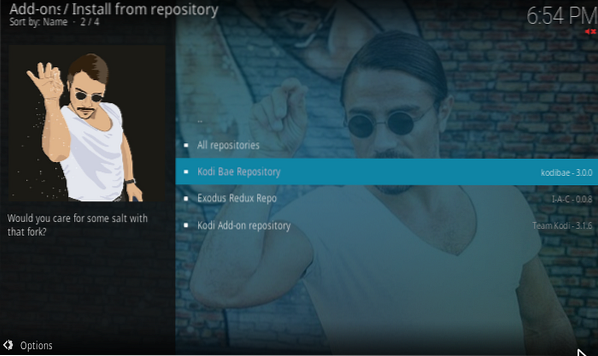
Шаг 8. Затем нажмите «Надстройки для видео».”
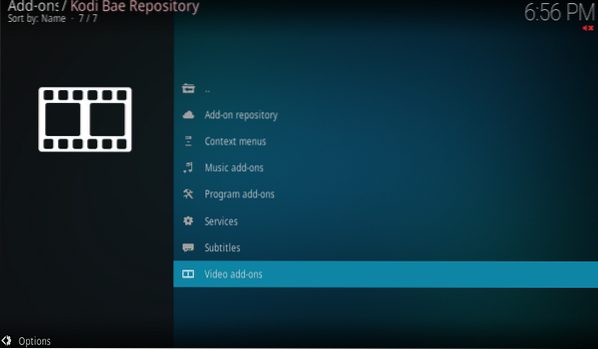
Шаг 9. Выберите «Исход».”
Шаг 10. В правом нижнем углу есть кнопка установки. Нажмите здесь.
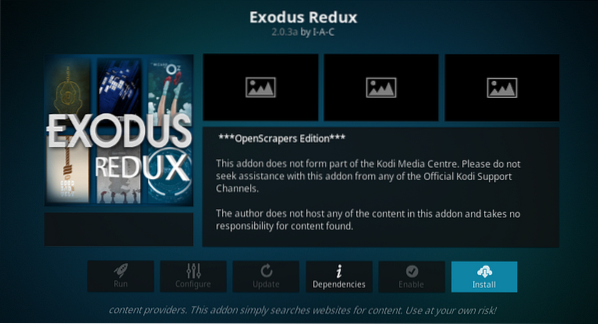
Шаг 11. Дождитесь завершения загрузки. Уведомление об установленном надстройке Exodus отображается в правом верхнем углу.
Когда Exodus завершит установку, запустите надстройку Exodus на Kodi, перейдя в главное меню Kodi.
Главное меню> Дополнения> Дополнения для видео> Exodus
Дальнейшие настройки после установки Exodus на Kodi
После установки Exodus вы можете узнать, как обновить Exodus и удалить Exodus из Kodi. Последовательные обновления важны для Exodus. Вы получите обновленные исправления и самые свежие исходные коды. Следующие шаги показывают, как обновить Exodus на Kodi.
Шаг 1. Перейдите в Ad-ons> My add-on> Video add-ons.
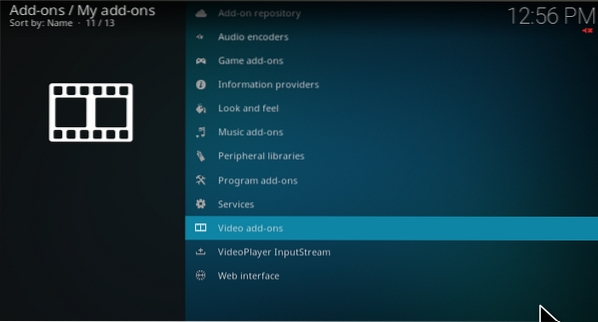
Шаг 2. Выберите Exodus Redux, и вы увидите список меню с обновлением, автоматическим обновлением, отключением зависимостей и удалением внизу.
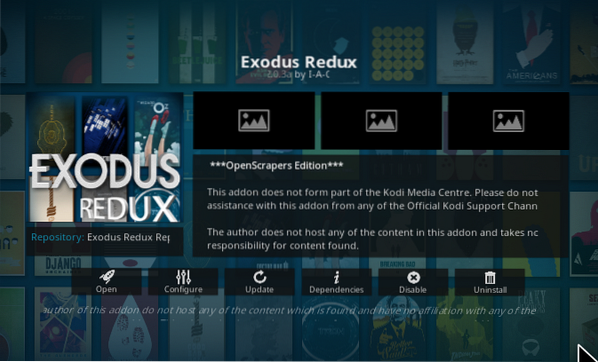
Шаг 3. Щелкните меню "Обновить", чтобы обновить Exodus.
Шаг 4. Щелкните пункт меню «Удалить», чтобы удалить Exodus.
Отказ от ответственности
В связи с характером своего контента и потоковых сервисов Kodi не несет ответственности за контент, передаваемый на ваше устройство. Kodi не оправдывает пиратство, и вы должны подтвердить, что сайты, к которым осуществляется доступ для потоковой передачи видео или музыки, имеют соглашения об авторских правах. Поэтому было бы полезно, если бы вы использовали Kodi и его надстройки на законных основаниях.
Следуя приведенному выше руководству и шагам, вы можете установить Exodus в свое программное обеспечение Kodi.
 Phenquestions
Phenquestions



